悪ノリでWindows 11やChromebook化に挑戦
そんな使い方をしている筆者だが、Windows 11の導入お誘いが来たのでついつい悪ノリでやってみた。実際にOSがWindows 11に代わっても、E10ZNの使い勝手はほとんど変わらなかった。もちろんミーハーなWindowsユーザーなので、マルチディスプレーもいくつか試してみた。基本的にE10ZNの最大解像度が1280×800ピクセル(16:10)なので、現状ではほとんどの外付けディスプレーの方が高解像度だ。
今回は、HDMIディスプレーにもなるYoga Tab 13(2160×1350ドット)となんちゃってMacintosh HDMIモニター(3.8インチ 1200×1080ドット)の2台を、HDMIケーブルとプラグ変換アダプターなどを何個かかましながら接続してみたが、すべて上手くいった。やってみた結果はとてもおもしろいが、仕事で使って生産性の向上に確実に繋がるかどうかは不明だ。
タブレット時はタッチディスプレーは極めて効果的だが、キーボードを付けたWindows タブレットPCの形態の場合はタッチパッドが不得手な筆者には、レガシーなマウスもポインティングデバイスとして効果的に思えたので、手元にあった専用ドングル無線付きのLenovoのワイヤレスマウスをType-A→Type-Cアダプター経由で使ってみたが、なかなか快適だった。
最後になったが今回、原稿を書いてる途中で急に思いついてCloudReadyを導入したUSBメモリーを使って、E10ZNをChromebook化してみることにした。起動時に「DEL」キーの長押しでBIOS画面を呼び出しE10ZNのBIOSのブートシークエンスを変更したりいろいろやってみたが、なぜか途中停止やWindows 11が起動してしまう。筆者の知識不足と原稿締め切りの関係で今回はここまでで止めたが、Windows 11よりCloudReadyやRaspberry Piの方がもっと楽しそうな感じのするE10ZNだ。
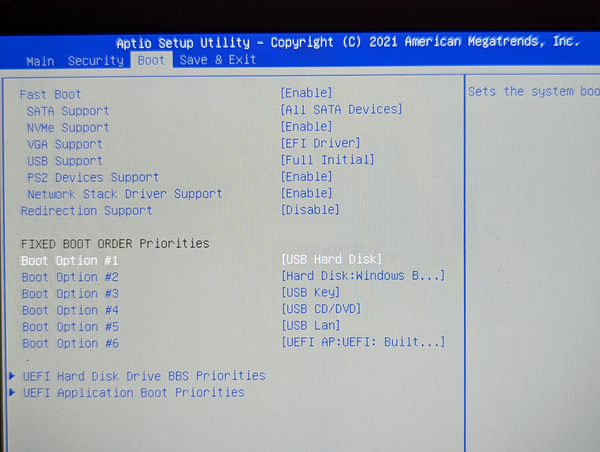
BIOSを何度も呼び出して設定をいろいろ変えて起動を繰り返してみたが、なぜかCloudReadyが上手く動作してくれない。Windows 11が起動したり、メーカーロゴで停止したりだった。たぶん筆者の知識不足が原因だろう
Windows 11を導入してからもE10ZNで様々なことをやってみたが、時々ワンクッションおくような「ひょっとして遅いかな?」的な感覚がある。しかし気になるのは、買った素のままでオンライン授業にまで使う必要性のある勉強する小中学生には、やっぱりもっとハイパワーなパソコンを買ってあげよう! E10ZNは「苦労」と「工夫」と「予期した失敗」が何より大好きな、露悪趣味系の「勉強しないオトナのオタクパソコン」だ!

今回の衝動買い
・アイテム:マウスコンピューター「スタディパソコン MT-E10ZN」
・購入:Amazon.co.jp
・価格:1万2800円
T教授
日本IBM社でThinkPadのブランド戦略や製品企画を担当。国立大芸術文化学部教授に転職するも1年で迷走。現在はパートタイマーで、熱中小学校 用務員。「他力創発」をエンジンとする「Thinking Power Project」の商品企画員であり、衝動買いの達人。

この連載の記事
-
第781回
トピックス
真ん丸の外観に惹かれ円盤型「UFOマウス」を衝動買いしたが…… -
第780回
トピックス
好みの時間を設定可能、乾電池式「ポモドーロタイマー」を衝動買い -
第779回
トピックス
レノボとAmazonベーシックのお勧め「ラップトップスタンド」を衝動買い -
第778回
トピックス
折ってちぎって6人で使える「Paper Pens」を衝動買い -
第777回
トピックス
ゲオでレトロ感満載「FM付き レトロスピーカー」を衝動買い -
第776回
トピックス
発売日に電子メモ「Boogie Board(papery)」を予約衝動買い -
第775回
トピックス
ユーザー評価の高いJPRiDE「model i ANC」を手に入れた! -
第774回
トピックス
割り切りが素晴らしい3COINSの3300円スマートウォッチを衝動買い -
第773回
トピックス
Galaxy純正の遺失物トレースタグ「SmartTag2」を衝動買い -
第772回
トピックス
昭和レトロなプレーヤー復刻版「サウンドバーガー」を衝動買い -
第771回
トピックス
人生最後の腕時計「ロレックス エアキング」を衝動買い - この連載の一覧へ




































